Annuncio pubblicitario
Abbiamo tutti perso un paio di calzini nell'asciugatrice, ma che ne dici di perdere spazio su disco nelle cartelle di Windows? Sembra che succeda dal nulla e prima che tu lo sappia ti trovi in un punto in cui il tuo computer sta crescendo dentro di sé. Potrebbe essere perché hai alcuni file di installazione gonfiati nella cartella Steam o forse hai una cache Dropbox di grandi dimensioni. Non molto tempo fa ho avuto una situazione in cui un programma che utilizzo per acquisire schermate automatizzate aveva in qualche modo generato una cache di miniature di dimensioni superiori a 30 GB.
E se avessi la possibilità di monitorare le tue cartelle, sia in tempo reale che su richiesta, per sapere costantemente cosa stava succedendo nel tuo sistema? È completamente possibile e per nulla difficile. Lascia che ti presenti due strumenti che possono aiutarti a fare proprio questo.
Se stai rapidamente scoprendo che stai esaurendo lo spazio su disco, il mio suggerimento immediato sarebbe di utilizzare un analizzatore di spazio su disco per determinare dove viene utilizzato lo spazio maggiore sull'unità. Sebbene l'utilizzo della cartella Nodesoft non si comporti esattamente come un
analizzatori di spazio su disco 7 fantastiche app per visualizzare l'utilizzo del disco in LinuxCome si è riempita l'unità disco fisso da due terabyte così rapidamente? Scoprilo con uno strumento di visualizzazione dell'utilizzo del disco: diversi sono disponibili, ma quale dovresti scegliere? Scopriamolo! Leggi di più , fa un ottimo lavoro sotto un aspetto simile.Nodesoft Folder Usage è uno strumento gratuito e portatile compatibile con qualsiasi versione di Windows. Usarlo è semplice come scaricare ed estrarre l'archivio in una cartella e quindi eseguire l'eseguibile.

Quando avvii l'applicazione per la prima volta, vedrai un campo vuoto e due riquadri: il riquadro sinistro è dove selezioni da un elenco e cartelle e il diritto è i file all'interno della cartella selezionata.
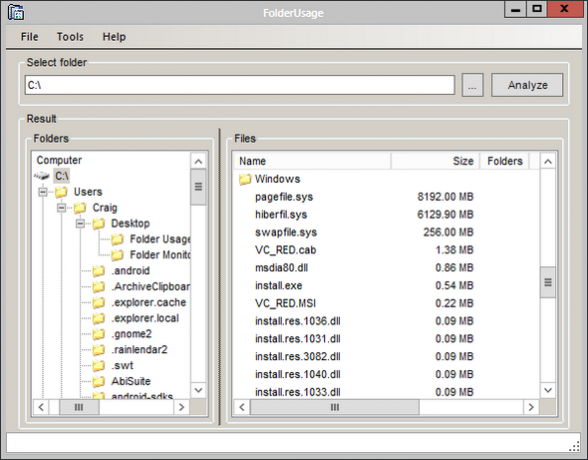
Dopo aver selezionato una cartella, i contenuti di quella cartella vengono immediatamente visualizzati. Tutte le cartelle al loro interno verranno visualizzate nella parte superiore dell'elenco e più in basso, oltre le cartelle, vedrai il contenuto del file effettivo all'interno di quella cartella. La dimensione di qualsiasi sottocartella non verrà visualizzata, ma solo la dimensione dei file nella cartella principale. Per questo motivo, Nodesoft Folder Usage è un po 'debole rispetto agli analizzatori di spazio reali, ma è fantastico se stai cercando un modo privo di stress per monitorare una cartella in cui sai che sarà pesante File.
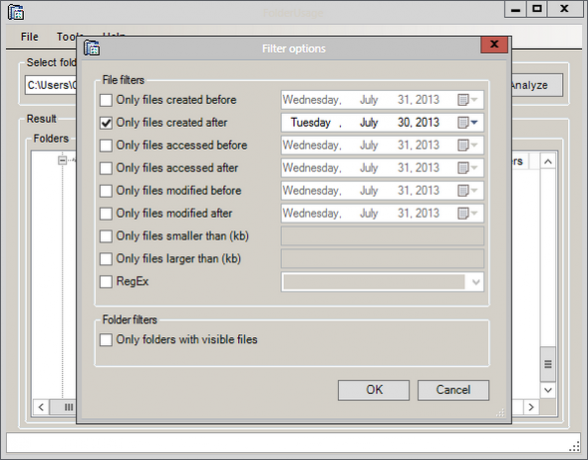
Un'altra potente funzionalità si trova sotto Utensili menù. Qui, ti vengono fornite opzioni che ti permetteranno di filtrare il contenuto della cartella attualmente aperta. Queste opzioni sono molto specifiche e dovrebbero aiutarti a individuare i file esatti che stai cercando.
L'utilizzo delle cartelle di Nodesoft non è il tipo di strumento che scansionerà l'intero disco rigido e ti dirà dove sono le cartelle fat. L'utilizzo della cartella Nodesoft viene utilizzato al meglio quando si è già individuati quali cartelle tendono ad essere spazio di hogging WizTree può aiutarti a trovare ciò che sta ostacolando lo spazio su disco [Windows]Alcuni utenti preferiscono gli oggetti visivi e necessitano di diagrammi e grafici, o altri hanno bisogno di quanti più dati numerici possibile, e quindi alcuni di noi vogliono solo le informazioni sul nostro schermo il più velocemente possibile ... Leggi di più . Utilizzando questa applicazione, è possibile monitorare costantemente i file all'interno di queste cartelle in modo manuale che offre molte opzioni di controllo e filtro.
Se controllare manualmente le cartelle non è il tuo stile, Nodesoft Folder Monitor è un tipo di programma "imposta e dimentica" che rende automatizzata una procedura molto simile.
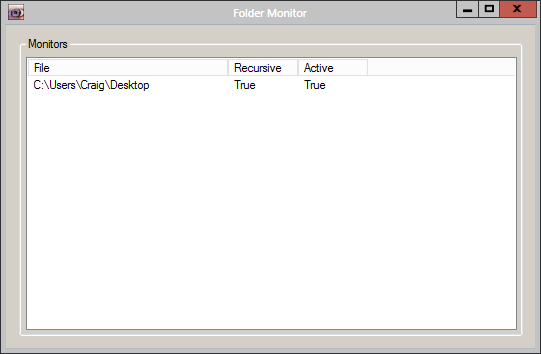
All'avvio di Nodesoft Folder Monitor, questa finestra non si aprirà immediatamente perché inizia come minimizzata nel vassoio. È possibile fare clic con il pulsante destro del mouse sull'icona nella barra delle applicazioni e selezionare Aperto per mostrare quello che inizialmente sarà un elenco vuoto di cartelle da monitorare.
Aggiungere una cartella da monitorare è facile come fare clic con il tasto destro e selezionare per farlo. Se fai nuovamente clic con il pulsante destro del mouse su una cartella dopo che è in questo elenco, puoi scegliere di attivare o disattivare il monitoraggio ricorsivo, e per attivare e disattivare il monitoraggio della cartella stessa (piuttosto che eliminare completamente la cartella da questo elenco). Tuttavia, ho scoperto che non sei in grado di disattivare il monitoraggio di una cartella, almeno su Windows 8. È una piccola funzionalità che, se rotta, non modifica il risultato finale di ciò che offre questa applicazione.
La vera carne dell'applicazione proviene dalle sue opzioni, a cui è possibile accedere facendo clic con il tasto destro sull'icona della barra delle applicazioni.
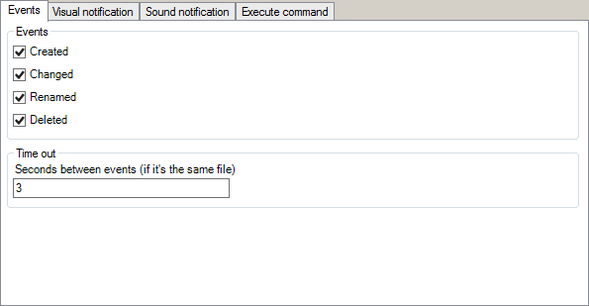
Il eventi scheda consente di selezionare quali azioni attiveranno la notifica. La finestra di notifica è mostrata nello screenshot qui sotto.
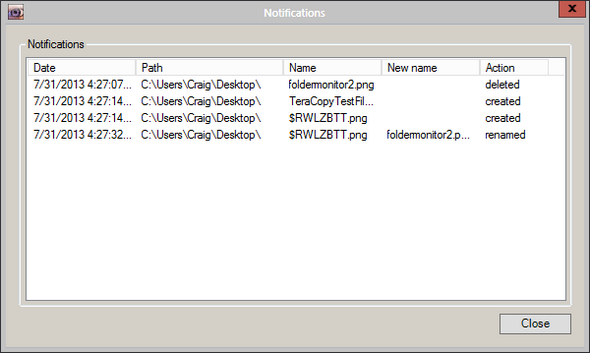
Oltre a questa finestra, puoi anche essere avvisato da altri tipi di notifiche visive e persino dal suono.

Qui, puoi disabilitare completamente la finestra di notifica oppure puoi impostarla in modo che appaia come una notifica a fumetto, simile ai suggerimenti di Windows.
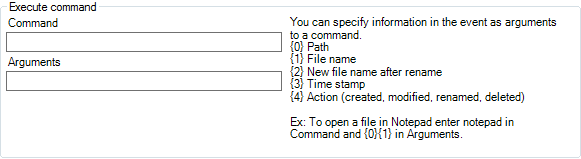
Una delle opzioni più interessanti è la possibilità di eseguire a Comando di Windows con argomenti Una guida per principianti alla riga di comando di WindowsLa riga di comando ti consente di comunicare direttamente con il tuo computer e di istruirlo per eseguire varie attività. Leggi di più dopo l'attivazione di un evento colpito. A seconda del software aggiuntivo che hai installato sul tuo sistema, questo può rendere interessanti alcune possibilità.
Nodesoft Folder Monitor è piccolo e si collega alla barra delle applicazioni. È molto discreto e costituisce un ottimo modo per tenere traccia di ciò che accade all'interno delle cartelle di Windows.
La scelta è tua!
Vi sono evidenti vantaggi in entrambi i metodi di monitoraggio, manuali e automatizzati. In entrambi i casi, questi due strumenti riescono rispettivamente a svolgere il lavoro in applicazioni estremamente leggere e semplici. Entrambi sono pezzi fantastici da aggiungere alla tua cassetta degli attrezzi portatile.
Quale ritieni funzioni meglio per te? Fammi sapere nei commenti qui sotto!
Crediti immagine: Ufficio distrutto Via Shutterstock
Craig è un imprenditore web, affiliato di marketing e blogger dalla Florida. Puoi trovare cose più interessanti e rimanere in contatto con lui su Facebook.